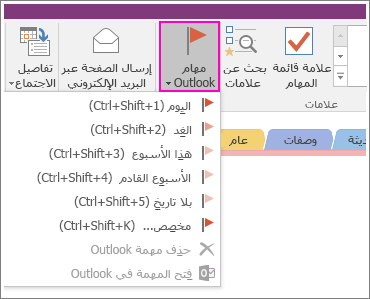إذا كانت لديك ملاحظات مهمة في OneNote ولا تريد نسيانها، فيمكنك وضع علامة عليها للمتابعة حتى تظهر كمهام في Outlook.
ملاحظات:
-
ستحتاج إلى إصدار مرخص بالكامل من Outlook مثبت على الكمبيوتر نفسه مثل OneNote قبل أن تتمكن من وضع علامة على ملاحظة كمهمة Outlook.
-
إذا لم تكن بحاجة إلى ربط ملاحظة بمهمة Outlook ولكنك تريد أن تتمكّن من العثور عليها بسرعة في وقت لاحق، فيمكنك تطبيق علامة على ملاحظة. تُعد العلامات طريقة مفيدة لوضع علامة على الملاحظات المهمة ولا يتم ربطها بـ Outlook.
من خلال ربط ملاحظة بمهمة Outlook، يمكنك تعيين المهمة إلى شخص في فريق العمل، وتعيين تذكير، وتعقّب إتمام المهمة في Outlook.
-
في OneNote، ضع المؤشر في بداية سطر النص الذي تريد وضع علامة عليه كـ "مهمة Outlook".
-
انقر فوق الصفحة الرئيسية > مهام Outlook. (إذا لم يظهر هذا الزر، فهذا يعني أن Outlook غير مثبّت.)
-
على القائمة التي تظهر، حدد تاريخ استحقاق الملاحظة الموضوع عليها علامة. انقر فوق مخصص إذا كنت تريد فتح نموذج "مهمة Outlook" والاطلاع على كافة خيارات المتابعة والتعقّب المتوفرة.
-
عندما تظهر علامة "مهمة Outlook" باللون الأحمر إلى جانب ملاحظة على صفحة OneNote، فهذا يعني أن الملاحظة مرتبطة بـ Outlook للمتابعة.
ملاحظات:
-
لتغيير مهمة بعد وضع علامة عليها، انقر بزر الماوس الأيمن فوق العلامة الحمراء إلى جانب المهمة.
-
لإزالة علامة مهمة، انقر بزر الماوس الأيمن فوقها على صفحة OneNote ثم انقر فوق حذف مهمة Outlook.
-